4.4 Predefinir Região de Interesse
Em circunstâncias normais, o alcance da coleta de dados excederá a região de interesse do alvo. Especialmente em cenários que envolvem fotografia surround de edifícios individuais como casas, os dados de imagem reconstruídos conterão um fundo muito maior que o edifício individual. A reconstrução nesses cenários desperdiça recursos computacionais e de armazenamento significativos. Este software oferece aos usuários uma função de predefinição de região de interesse antes de qualquer processamento de dados, permitindo a limitação do alcance da reconstrução através da importação de arquivos de alcance externo ou edição manual.
Abrir Painel de Edição de Região de Interesse
Clique no botão Definir Região de Interesse no lado esquerdo da página de criação de tarefas para entrar no painel de edição de região de interesse.
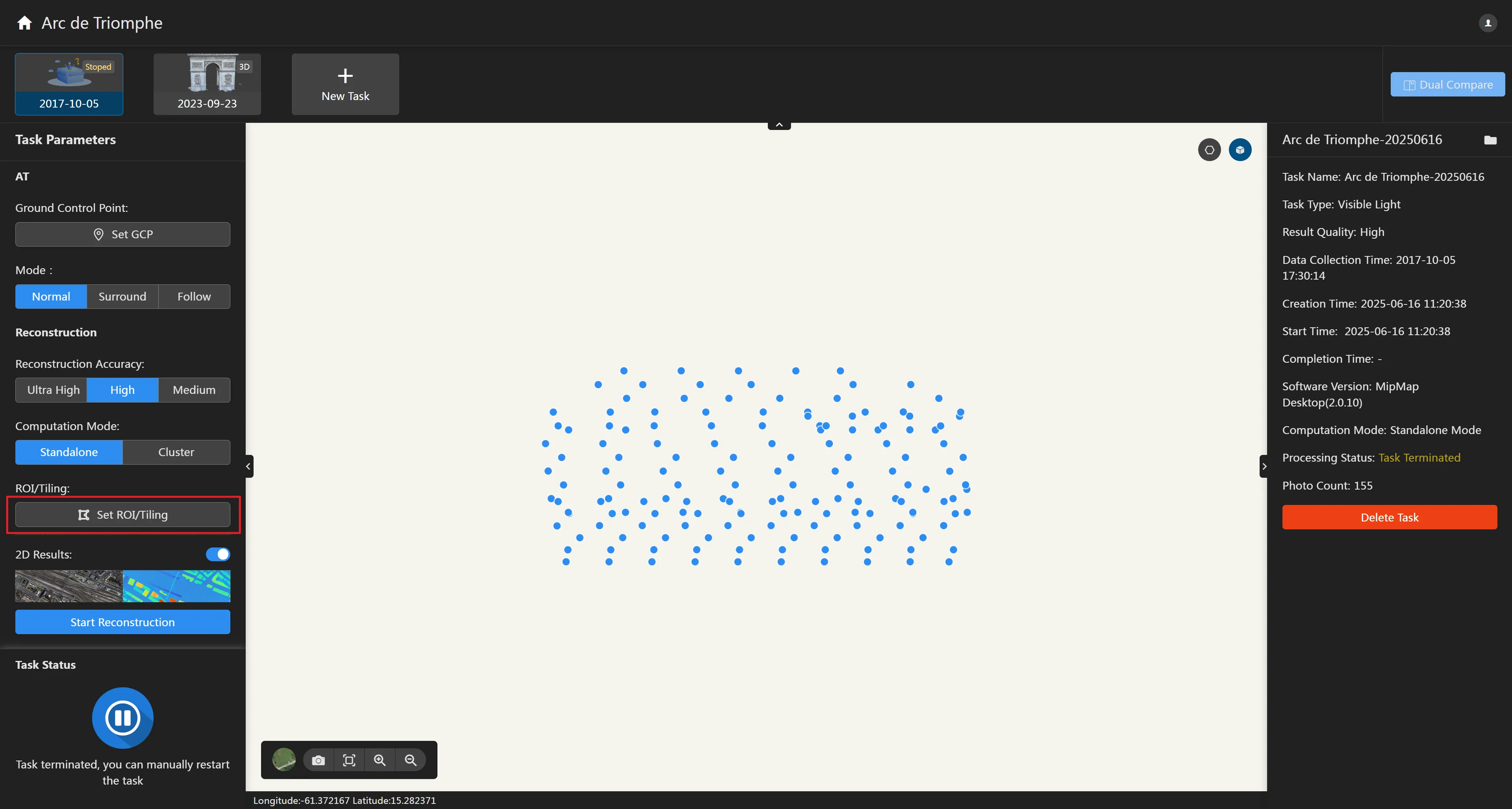
No painel de edição de região de interesse, você pode importar um arquivo KML ou clicar no botão "Auto" para gerar automaticamente uma região de interesse. Você também pode editar a região de interesse no mapa.
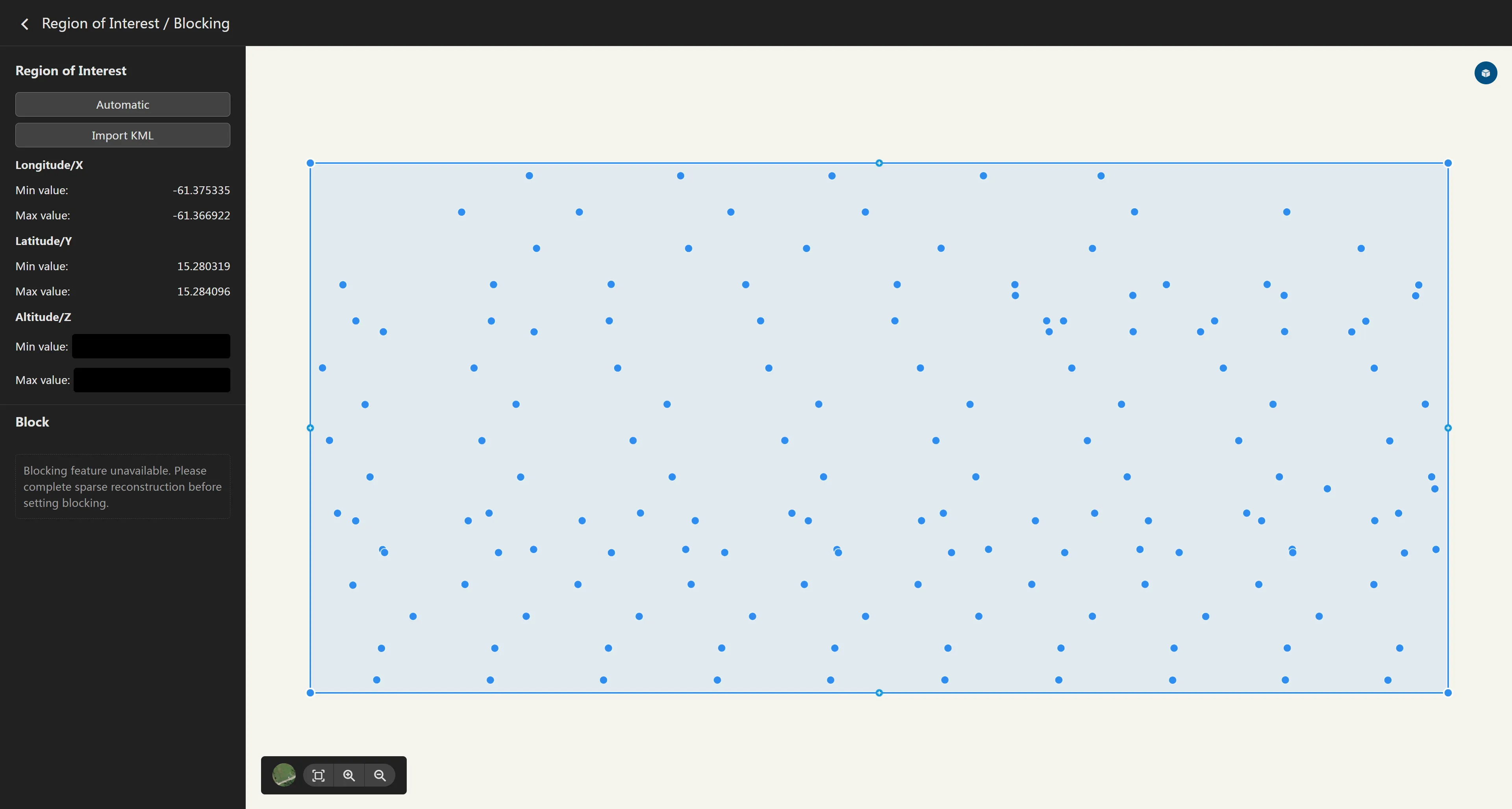
Importar Região de Interesse KML
Para plataformas de coleta de dados de UAV, os usuários geralmente desenham o alcance da coleta de dados em software de controle de voo ou no Google Earth. Este alcance pode ser exportado no formato KML e usado como o alcance da região de interesse para este software. Clique no botão Importar KML no canto superior esquerdo do painel de edição de região de interesse, abra a caixa de diálogo de seleção de arquivo, escolha o arquivo KML a ser importado, e o lado direito do painel de edição de região de interesse exibirá seu alcance.
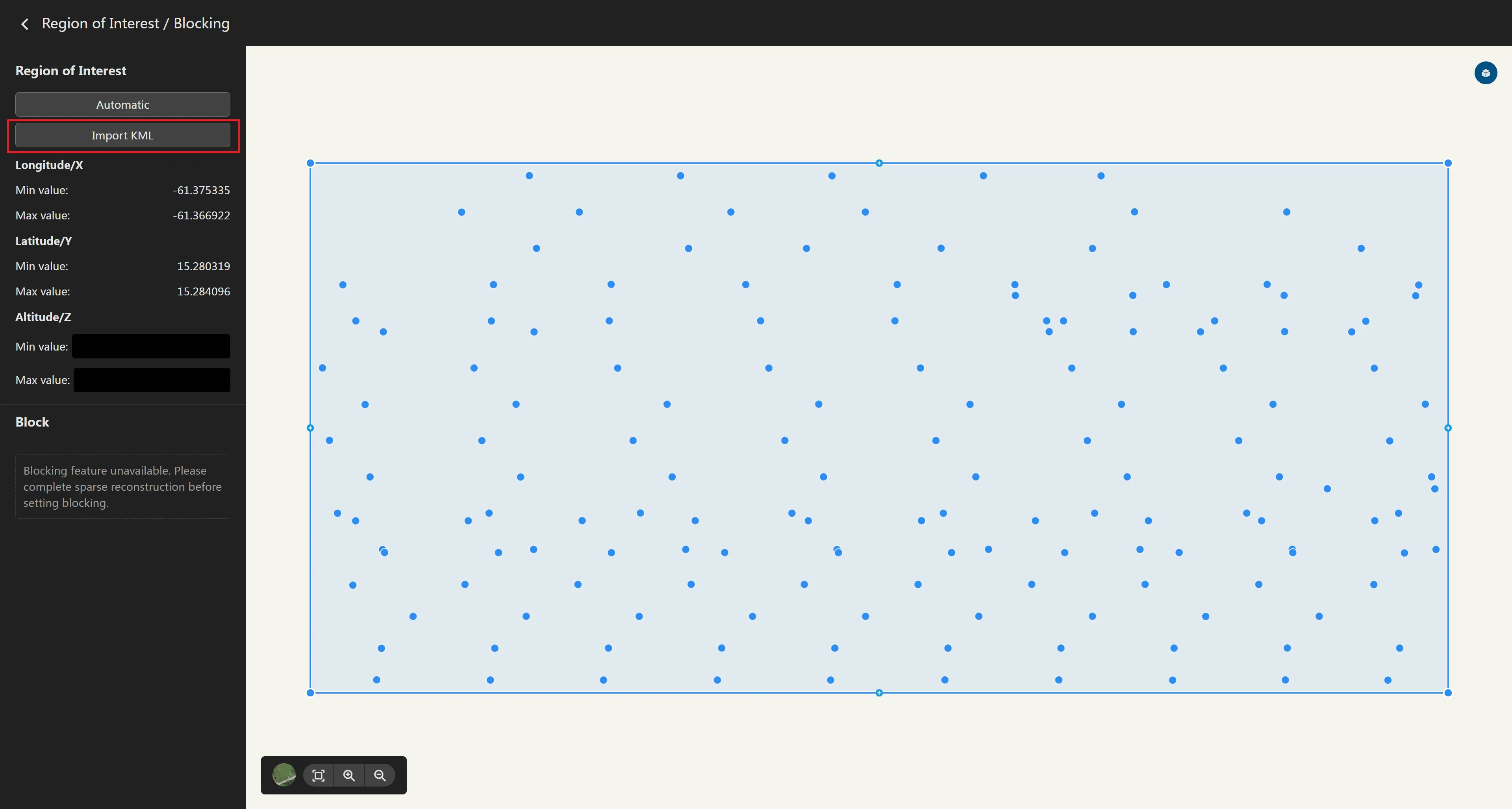
Editar Manualmente a Região de Interesse
Para editar manualmente melhor a região de interesse, é recomendável que os usuários cliquem em para alternar para o mapa base de satélite.
No lado esquerdo do painel de edição de região de interesse, você pode inserir a altura máxima e mínima da região de interesse. Por padrão, está vazio (sem restrição de altura).
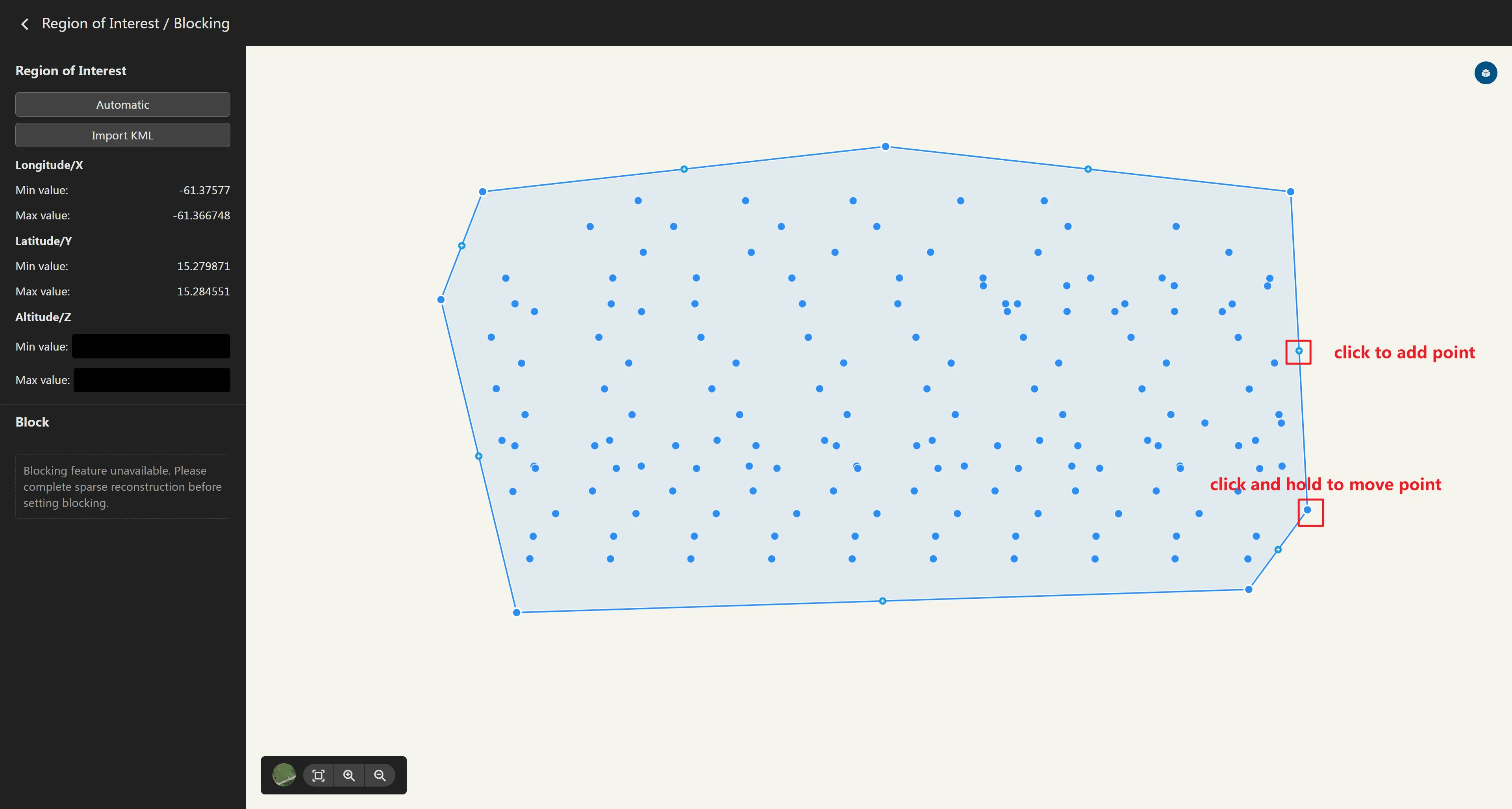
Além disso, dentro do mapa no lado direito do painel de edição de região de interesse, os usuários têm funções de edição de polígonos para a região de interesse: adicionar nó, excluir nó e arrastar nó.
- Arrastar Nó: Como mostrado na caixa vermelha na figura, o pequeno círculo sólido é um nó arrastável. Clique para selecionar o nó a ser editado, pressione o mouse e mova para modificar a posição do nó, solte o mouse para concluir a modificação, e o painel direito atualizará as informações de medição desta anotação.
- Adicionar Nó: Como mostrado na caixa vermelha na figura, o pequeno círculo oco com uma cruz
é um nó adicionável, localizado no meio do segmento de linha entre dois nós arrastáveis. Clique em
para adicionar um nó entre dois nós e arraste para ajustar a posição do nó.
- Excluir Nó: Clique no nó arrastável a ser excluído, pressione a tecla "Delete" no teclado ou mova o mouse para o nó e clique com o botão direito para excluir o nó selecionado. Deve-se notar que: o mapa base de satélite tem um certo erro geométrico, geralmente de 1-2 metros. Portanto, ao editar nós, tente reservar um certo espaço entre a região de interesse poligonal e a região de interesse do alvo real.
Concluir Edição
Se a edição da região de interesse estiver concluída, clique no botão de retorno no canto superior esquerdo. O software salvará e atualizará automaticamente a região de interesse editada. Após a reconstrução, você obterá os resultados 2D e 3D da região de interesse.